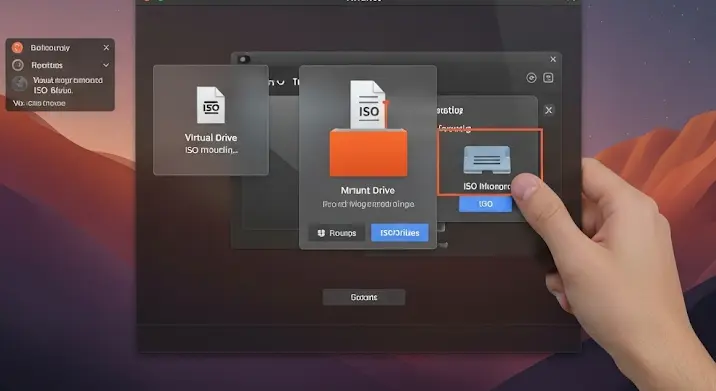
Üdvözöljük a Linux világában, ahol a rugalmasság és a testreszabhatóság a legfőbb erények! Aki valaha is dolgozott már számítógéppel, az valószínűleg találkozott már az ISO fájlokkal. Ezek a digitális „CD-k” és „DVD-k” szabványos módon tartalmaznak egy teljes lemezképet, legyen szó operációs rendszerről, szoftvercsomagról vagy akár játékról. De vajon tudta-e, hogy ezeket a fájlokat nem csak kiírni lehet fizikai lemezre, hanem könnyedén csatolhatók virtuális meghajtóként is a rendszerünkben? Ez a képesség rendkívül hasznos lehet, különösen Linux Ubuntu környezetben. Ebben a cikkben részletesen bemutatjuk, hogyan csatolhat egy ISO fájlt virtuális meghajtóba Ubuntun, akár grafikus felületen, akár a parancssor segítségével.
Az ISO Fájlok és a Virtuális Meghajtók Rövid Áttekintése
Az ISO fájl (gyakran .iso kiterjesztéssel) egy archív fájlformátum, amely optikai lemez (például CD vagy DVD) pontos másolatát tartalmazza. Ez a lemezkép magában foglalja az összes adatot, a fájlrendszert és a bootolási információkat is, pontosan úgy, ahogy az az eredeti fizikai lemezen található. Gondoljunk rá úgy, mint egy teljes digitális lemezre, amit a merevlemezünkön tárolhatunk.
A virtuális meghajtó ezzel szemben nem egy fizikai eszköz, hanem egy szoftveres konstrukció, amely utánoz egy valós meghajtót. Amikor egy ISO fájlt csatolunk egy virtuális meghajtóba, az operációs rendszerünk úgy fogja látni és kezelni azt, mintha egy valódi CD-t vagy DVD-t helyeztünk volna be a meghajtóba. Ezáltal hozzáférhetünk a fájlrendszeréhez, telepíthetjük a rajta lévő szoftvereket, vagy akár elindíthatunk egy „Live” operációs rendszert is anélkül, hogy fizikailag ki kellene írnunk az ISO-t.
Miért Csatoljunk ISO Fájlt? Gyakorlati Hasznok
A virtuális meghajtóba való ISO csatolásnak számos előnye és gyakorlati felhasználása van:
- Szoftverek telepítése: Sok szoftver, különösen az operációs rendszerek (pl. Windows, régi Ubuntu verziók), ISO formátumban terjednek. A csatolással azonnal hozzáférhetünk a telepítőfájlokhoz.
- Live Rendszerek kipróbálása: Ha ki szeretne próbálni egy másik Linux disztribúciót (pl. Fedora, Mint), gyakran letölthet egy Live ISO-t. Csatolva azt, felfedezheti a rendszert virtuális gépen vagy akár fizikai gépen is, anélkül, hogy telepítenie kellene.
- Adatok elérése: Régebbi szoftverek, játékok vagy archív adatok gyakran ISO formátumban vannak elmentve. A csatolással könnyedén hozzáférhetünk ezekhez a tartalmakhoz.
- Játékok futtatása: Sok régebbi PC játékhoz CD/DVD szükséges. Az ISO csatolása lehetővé teszi, hogy a játék azt higgye, a lemez be van helyezve, így játszhatunk anélkül, hogy a fizikai lemezre lenne szükségünk.
- Fájlok kibontása: Egy ISO fájl tartalma könnyedén kibontható, ha csatoljuk, és egyszerűen átmásoljuk a kívánt fájlokat.
ISO Csatolása Ubuntu Linuxon: A Két Fő Módszer
Ubuntu Linuxon két fő módszer létezik az ISO fájlok csatolására: az egyik a grafikus felhasználói felületen (GUI) keresztül, a másik pedig a parancssor (CLI) használatával.
1. Grafikus Felületen (GUI) Keresztül: A Legegyszerűbb Megoldás
Ez a módszer a leggyorsabb és legegyszerűbb, és ideális azok számára, akik nem szeretnének a parancssorral bajlódni. Ubuntu alapértelmezett fájlkezelője, a Nautilus (más néven „Fájlok”) beépített képességgel rendelkezik az ISO fájlok kezelésére.
Lépések:
- Keresse meg az ISO fájlt: Nyissa meg a Fájlok alkalmazást (Nautilus) és navigáljon oda, ahol az ISO fájl található (pl. Letöltések mappa).
- Kattintson az ISO fájlra: Egyszerűen kattintson duplán az ISO fájlra. A Nautilus automatikusan felismeri azt, mint egy lemezképet, és általában felajánlja annak csatolását. Alternatívaként, kattintson jobb gombbal az ISO fájlra, majd válassza az „Megnyitás ezzel” (Open With) menüpontot, és a megjelenő listából válassza a „Lemezkép kezelő” (Disk Image Mounter) opciót.
- Hozzáférési pont: Az ISO fájl csatolása után az operációs rendszer létrehoz egy virtuális meghajtót, ami megjelenik a Nautilus bal oldali paneljén, az „Egyéb helyek” (Other Locations) vagy a „Eszközök” (Devices) alatt. Ez általában az ISO fájl neve alapján lesz elnevezve. Kattintson rá, hogy hozzáférjen a tartalmához.
- Lecsatolás: Amikor végzett az ISO fájl használatával, egyszerűen kattintson a virtuális meghajtó melletti „Kiadás” (Eject) ikonra a Nautilusban. Ez biztonságosan lecsatolja a virtuális meghajtót.
Ez a módszer rendkívül felhasználóbarát, és a legtöbb felhasználó számára elegendő.
2. Parancssorból (CLI) Keresztül: A Részletesebb Megközelítés
A parancssor (más néven terminál) használata sokkal nagyobb rugalmasságot és kontrollt biztosít. Bár elsőre ijesztőnek tűnhet, valójában egyszerűbb, mint gondolná. Ez a módszer elengedhetetlen, ha szerver környezetben dolgozik, vagy ha automatizálni szeretné a feladatokat.
Előkészületek: Csatolási Pont Létrehozása
Mielőtt bármit is csatolnánk, szükségünk van egy „csatolási pontra”. Ez egy üres könyvtár (mappa) a fájlrendszerünkben, ahová a virtuális meghajtó tartalma beillesztésre kerül. Hagyományosan a /mnt vagy a /media könyvtárakat használják erre a célra. Hozzuk létre a miénket:
sudo mkdir /mnt/isoEz a parancs létrehoz egy iso nevű könyvtárat a /mnt mappán belül. A sudo parancs azért szükséges, mert rendszergazdai jogokra van szükség a /mnt könyvtárban való módosításhoz.
Az ISO Fájl Csatolása a Loop Eszköz Segítségével
Az ISO fájlok csatolásához a mount parancsot használjuk, a -o loop opcióval. A „loop device” (hurkolt eszköz) egy speciális mechanizmus a Linux kernelben, amely lehetővé teszi, hogy egy fájlt (ebben az esetben az ISO-t) blokkeszközként kezeljünk, mintha egy fizikai meghajtó lenne.
sudo mount -o loop /elérési/út/a/fájlhoz/pelda.iso /mnt/isoFontos: Cserélje le a /elérési/út/a/fájlhoz/pelda.iso részt az ISO fájl tényleges elérési útjára. Például, ha az ISO a Letöltések mappában van, és a neve ubuntu-22.04-desktop-amd64.iso, akkor a parancs így nézne ki:
sudo mount -o loop /home/felhasználónév/Letöltések/ubuntu-22.04-desktop-amd64.iso /mnt/isoMiután futtatta a parancsot, nem kap visszajelzést, hacsak nem történt hiba. Ez azt jelenti, hogy a csatolás sikeres volt! Most már hozzáférhet az ISO fájl tartalmához a /mnt/iso mappában:
ls /mnt/isoEz a parancs kilistázza az ISO fájlban található összes mappát és fájlt.
Az ISO Fájl Lecsatolása
Amikor befejezte az ISO fájl használatát, elengedhetetlen, hogy biztonságosan lecsatolja. Ez felszabadítja a csatolási pontot és az ISO fájlt. Ne feledje, hogy a umount parancsot használjuk, nem pedig unmount!
sudo umount /mnt/isoVagy megadhatja az ISO fájl elérési útját is:
sudo umount /elérési/út/a/fájlhoz/pelda.isoHa a umount parancs hibát jelez (pl. „target is busy”), az azt jelenti, hogy valamilyen program vagy folyamat még használja a csatolt meghajtót. Győződjön meg róla, hogy kilépett minden olyan alkalmazásból, amely az ISO tartalmát használja, és hogy a terminálban sem tartózkodik a /mnt/iso könyvtárban (használja a cd / parancsot, hogy visszamenjen a gyökérkönyvtárba). Néha segíthet, ha a fuser -m /mnt/iso paranccsal megnézi, mely folyamatok használják az adott csatolási pontot, és szükség esetén leállítja azokat.
A csatolás sikerességét ellenőrizheti az lsblk vagy a df -h paranccsal is. Az lsblk listázza a blokkeszközöket, míg a df -h a fájlrendszerek lemezhasználatát mutatja, ahol látnia kell a csatolt ISO-t a /mnt/iso ponton.
Gyakran Ismételt Kérdések és Hibaelhárítás
- Nem tudom csatolni, „Permission denied” (Engedély megtagadva) hibaüzenet jön: Győződjön meg róla, hogy a
sudoparancsot használja amkdirés amountparancsok előtt, mivel ezek rendszergazdai jogokat igényelnek. - „No such file or directory” (Nincs ilyen fájl vagy könyvtár): Ellenőrizze még egyszer az ISO fájl elérési útját és nevét. Használja a Tab kiegészítést a terminálban, hogy elkerülje a gépelési hibákat.
- „target is busy” (a cél foglalt): Ez a leggyakoribb hiba lecsatoláskor. Ahogy korábban említettük, győződjön meg róla, hogy semmilyen program nem használja az ISO tartalmát, és hogy a terminál aktuális könyvtára nem az ISO csatolási pontja.
- Hogyan tehetem tartóssá a csatolást rendszerindítás után is? Ezt a
/etc/fstabfájl szerkesztésével lehet megtenni, de ez egy haladóbb téma. Röviden, hozzá kell adni egy sort a fájlhoz, amely leírja az ISO helyét, a csatolási pontot és aloopopciót. Kezdő felhasználóknak ezt nem javasolt azonnal megtenni.
Összegzés
Az ISO fájlok virtuális meghajtóba csatolása Linux Ubuntu rendszereken egy alapvető, mégis rendkívül hasznos képesség. Akár a gyors és intuitív grafikus felületet, akár a nagyfokú kontrollt biztosító parancssort részesíti előnyben, a fenti útmutató segítségével könnyedén kezelheti digitális lemezképeit. Ez a tudás nemcsak a szoftverek telepítését és a Live rendszerek kipróbálását teszi egyszerűbbé, hanem hozzájárul a rendszerhatékonyság és a munkafolyamatok optimalizálásához is. Fedezze fel Ön is a Linux adta szabadságot és rugalmasságot!
